qBittorrent menonjol sebagai klien torrent yang andal bagi mereka yang memprioritaskan keamanan dan efisiensi. Panduan ini akan merinci proses instalasi qBittorrent di Debian 12 Bookworm, Debian 11 Bullseye, atau Debian 10 Buster dan juga mencakup langkah-langkah untuk mengatur qBittorrent-nox, versi yang dilengkapi dengan WebUI.
Mari kita bahas dengan cepat beberapa perbedaan mendasar antara metode instalasi qBittorrent:
Manfaat qBittorrent Desktop:
- Antarmuka yang Ramah Pengguna: Menawarkan antarmuka grafis yang intuitif dan mudah dinavigasi.
- Pengalaman Bersih: Karena bersifat open-source, bebas dari iklan dan paket perangkat lunak yang tidak diperlukan.
- Kaya Fitur: Termasuk pengunduhan berurutan, penjadwalan bandwidth, dan banyak lagi.
Manfaat qBittorrent-nox:
- Dioptimalkan untuk Sistem Tanpa Kepala: Dirancang untuk penggunaan sumber daya minimal, ideal untuk sistem terbatas.
- Antarmuka Web: Memungkinkan pengoperasian melalui antarmuka berbasis web.
- Manajemen Jarak Jauh: Memfasilitasi pengelolaan server dan sistem jarak jauh melalui antarmuka webnya.
Komitmen qBittorrent terhadap transparansi dan keamanan terlihat jelas dalam sifatnya yang open-source dan pengembangannya yang aktif. Bagi mereka yang mencari perpaduan antara fungsionalitas dan kemudahan penggunaan dalam klien torrent, qBittorrent tetap menjadi rekomendasi utama, didukung oleh pendekatan berbasis komunitas yang memastikan bahwa ia tetap selaras dengan kebutuhan pengguna.
Sekarang beralih ke artikel utama tentang instalasi perangkat lunak BitTorrent.
Metode 1: Instal qBittorrent Desktop
Di bagian ini, kami mempelajari cara menginstal klien desktop qBittorrent di sistem Debian Anda dan menginisialisasinya untuk pertama kalinya. Penting untuk selalu memperbarui sistem Anda untuk menghindari konflik dan memastikan kompatibilitas dengan instalasi qBittorrent.
Perbarui Debian Sebelum Instalasi qBittorrent.
Memperbarui daftar paket sistem dan memutakhirkan paket yang diinstal memastikan bahwa Anda bekerja dengan perangkat lunak terbaru dengan menjalankan perintah berikut:
sudo apt update
sudo apt upgradeJika pemutakhiran melibatkan pembaruan banyak paket atau kernel Linux, sebaiknya reboot sistem agar perubahan diterapkan.
sudo rebootInstal qBittorrent Desktop melalui Perintah APT
Dengan sistem yang diperbarui, Anda siap menginstal qBittorrent. Klien desktop serbaguna ini dapat diinstal langsung dari repositori Debian. Jalankan perintah berikut untuk menginstal qBittorrent:
sudo apt install qbittorrentPerintah ini akan mengambil paket qBittorrent terbaru dari repositori Debian dan menginstalnya di sistem Anda.
Luncurkan Klien Desktop qBittorrent
Setelah qBittorrent berhasil diinstal, sekarang saatnya meluncurkan aplikasi. Anda dapat melakukan ini dari terminal dengan menjalankan:
qbittorrentIni meluncurkan klien qBittorrent, dan Anda sekarang siap mengelola torrent Anda.
Anda dapat meluncurkan qBittorrent dari menu aplikasi sistem Anda jika Anda lebih menyukai antarmuka grafis. Untuk melakukannya, ikuti langkah-langkah berikut:
Activities > Show Applications > qBittorrent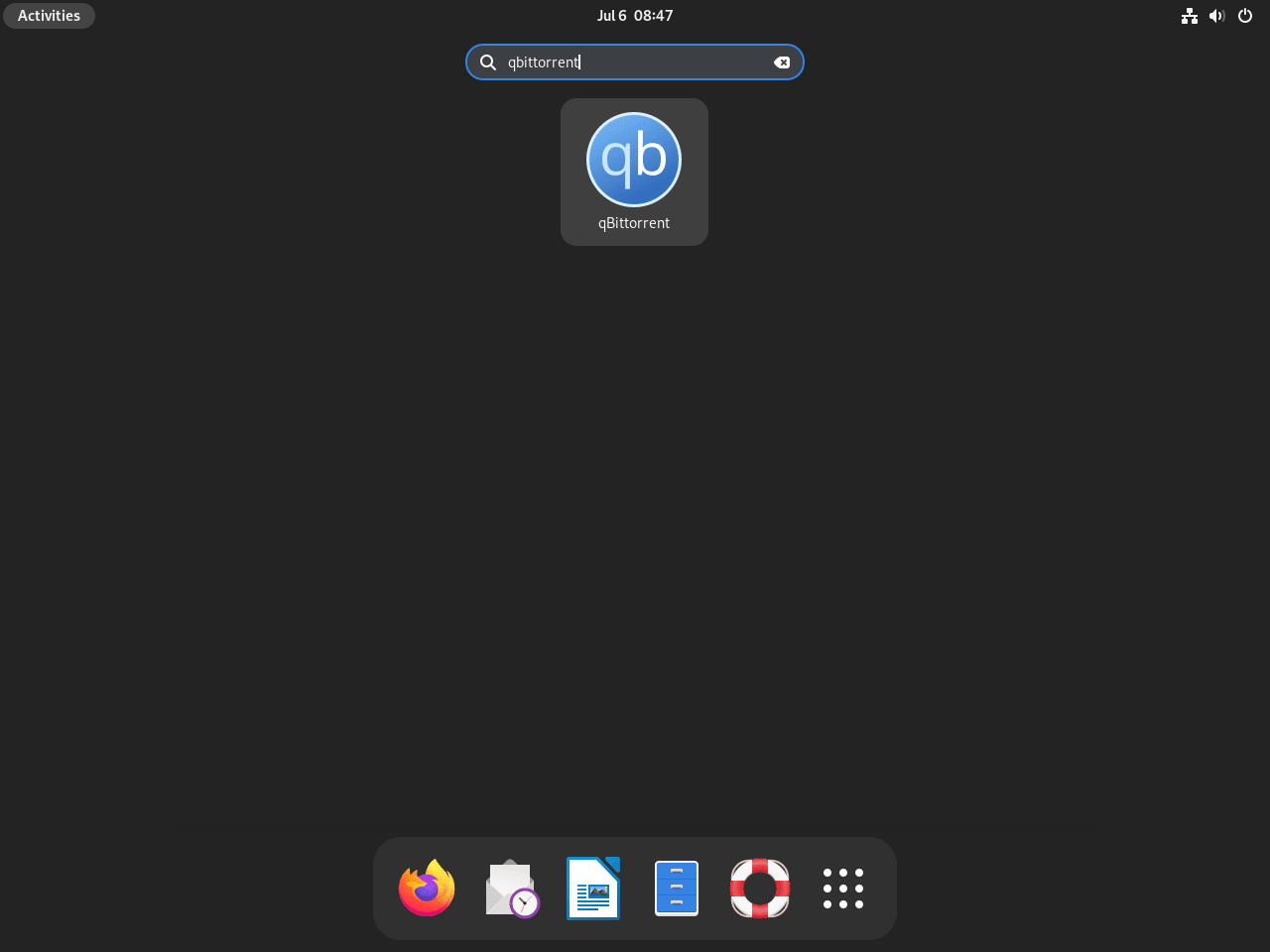
Baca Pemberitahuan Hukum Dari qBittorrent
Pemberitahuan hukum akan muncul saat Anda meluncurkan qBittorrent untuk pertama kalinya. Pemberitahuan ini membantu melindungi qBittorrent dari masalah hukum terkait berbagi torrent. Setelah Anda menyetujui pemberitahuan tersebut, jendela utama qBittorrent akan terbuka, dan Anda dapat mulai menggunakan perangkat lunak tersebut.
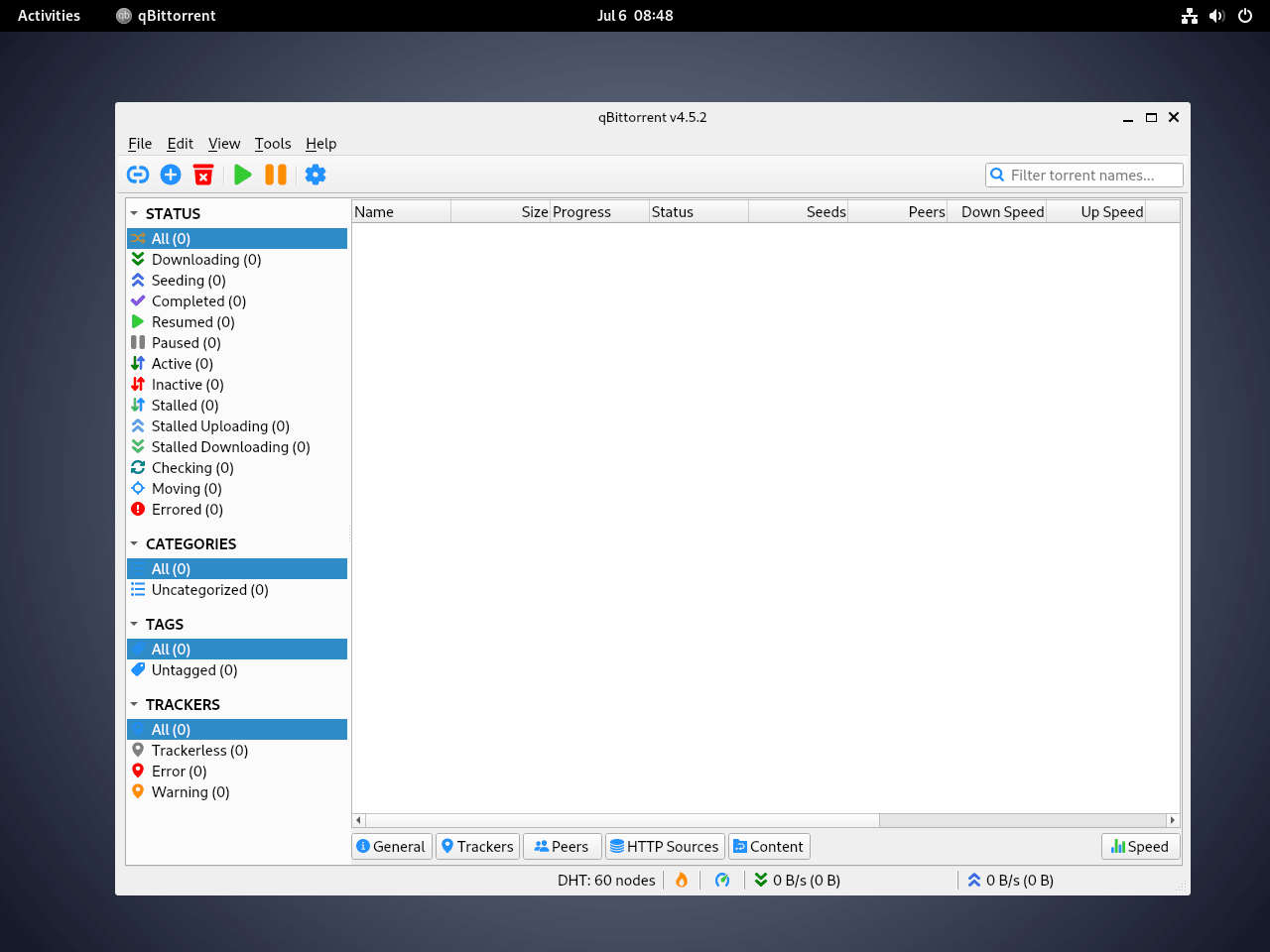
Metode 2: Instal qBittorrent-nox (server / web-UI)
Di bagian ini, kami fokus pada instalasi qBittorrent-nox, yang khususnya bermanfaat untuk menjalankan qBittorrent di server Debian tanpa kepala atau desktop yang diakses dari jarak jauh. Antarmuka WebUI memungkinkan pengelolaan qBittorrent secara efisien melalui browser web.
Instal qBittorrent-nox melalui Perintah APT
Mulailah dengan menginstal qBittorrent-nox dengan perintah di bawah ini. Ini disesuaikan untuk sistem tanpa kepala, dan antarmuka Web dapat diakses di lokasi default http://localhost:8080.
sudo apt install qbittorrent-noxBuat Pengguna dan Grup Sistem Khusus untuk qBittorrent
Untuk meningkatkan keamanan, qBittorrent-nox harus dijalankan sebagai pengguna yang tidak memiliki hak istimewa. Membuat unit layanan systemd memfasilitasi hal ini, karena unit ini beroperasi di latar belakang dan diinisialisasi saat boot sistem.
Jalankan perintah berikut untuk membuat pengguna dan grup untuk qBittorrent-nox:
sudo adduser --system --group qbittorrent-noxItu --system flag menetapkan bahwa ini adalah pengguna sistem, yang tidak memiliki kemampuan penuh seperti pengguna biasa.
Tambahkan Nama Pengguna Anda ke Grup qBittorrent-nox
Untuk memberikan izin yang diperlukan kepada akun pengguna Anda, tambahkan ke qbittorrent-nox kelompok:
sudo adduser your-username qbittorrent-noxMengganti your-username dengan nama pengguna Anda yang sebenarnya.
Buat File Layanan Systemd untuk qBittorrent-nox
Buat file layanan systemd baru untuk menentukan cara menjalankan layanan qBittorrent-nox:
sudo nano /etc/systemd/system/qbittorrent-nox.serviceMasukkan konten berikut ke dalam file:
[Unit]
Description=qBittorrent Command Line Client
After=network.target
[Service]
Type=forking
User=qbittorrent-nox
Group=qbittorrent-nox
UMask=007
ExecStart=/usr/bin/qbittorrent-nox -d --webui-port=8080
Restart=on-failure
[Install]
WantedBy=multi-user.targetSimpan dan tutup file dengan menekan CTRL+O diikuti oleh CTRL+X.
Muat ulang Daemon Systemd
Untuk mengaktifkan layanan baru, muat ulang daemon systemd:
sudo systemctl daemon-reloadMulai dan Aktifkan qBittorrent-nox
Sekarang, mulai layanan qBittorrent-nox dan aktifkan untuk memulai saat boot:
sudo systemctl start qbittorrent-nox
sudo systemctl enable qbittorrent-noxsudo systemctl enable qbittorrent-noxMerupakan praktik yang baik untuk memeriksa status guna memastikan layanan berjalan lancar:
systemctl status qbittorrent-nox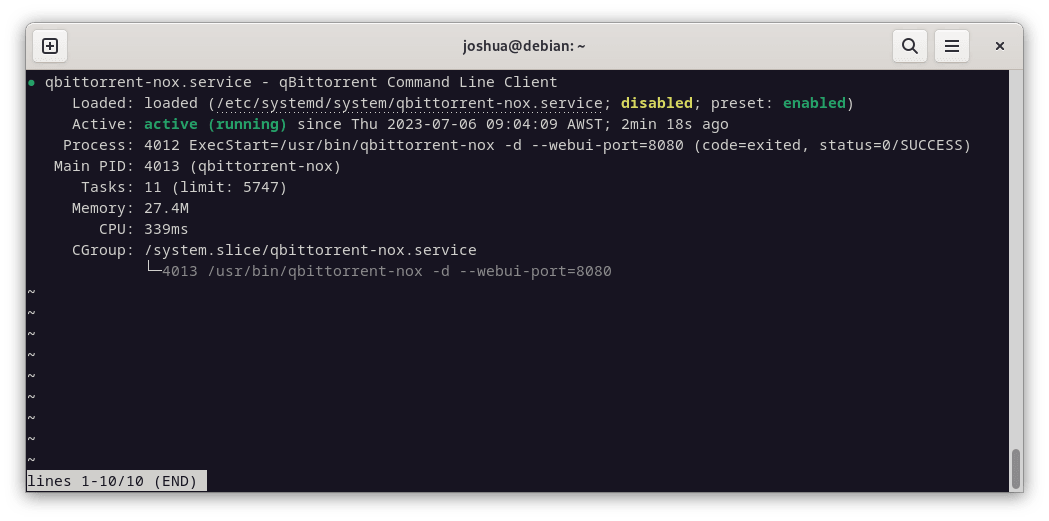
Jika Anda menemukan kesalahan, masalah paling umum adalah layanan qbittorrent-nox tidak dapat membuat direktori yang diperlukan. Untuk memperbaikinya, jalankan perintah berikut:
sudo mkdir /home/qbittorrent-nox
sudo chown qbittorrent-nox:qbittorrent-nox /home/qbittorrent-nox
sudo usermod -d /home/qbittorrent-nox qbittorrent-noxKemudian mulai atau mulai ulang layanan:
sudo systemctl start qbittorrent-noxAkses UI Web qBittorrent
Akses UI Web qBittorrent melalui browser dengan memasukkan alamat IP internal server Anda diikuti dengan nomor port (8080), seperti 192.168.55.156:8080. Jika dijalankan secara lokal, gunakan 127.0.0.1:8080.
Ingat, nama pengguna default adalah admin, dan kata sandinya adalah adminadmin.
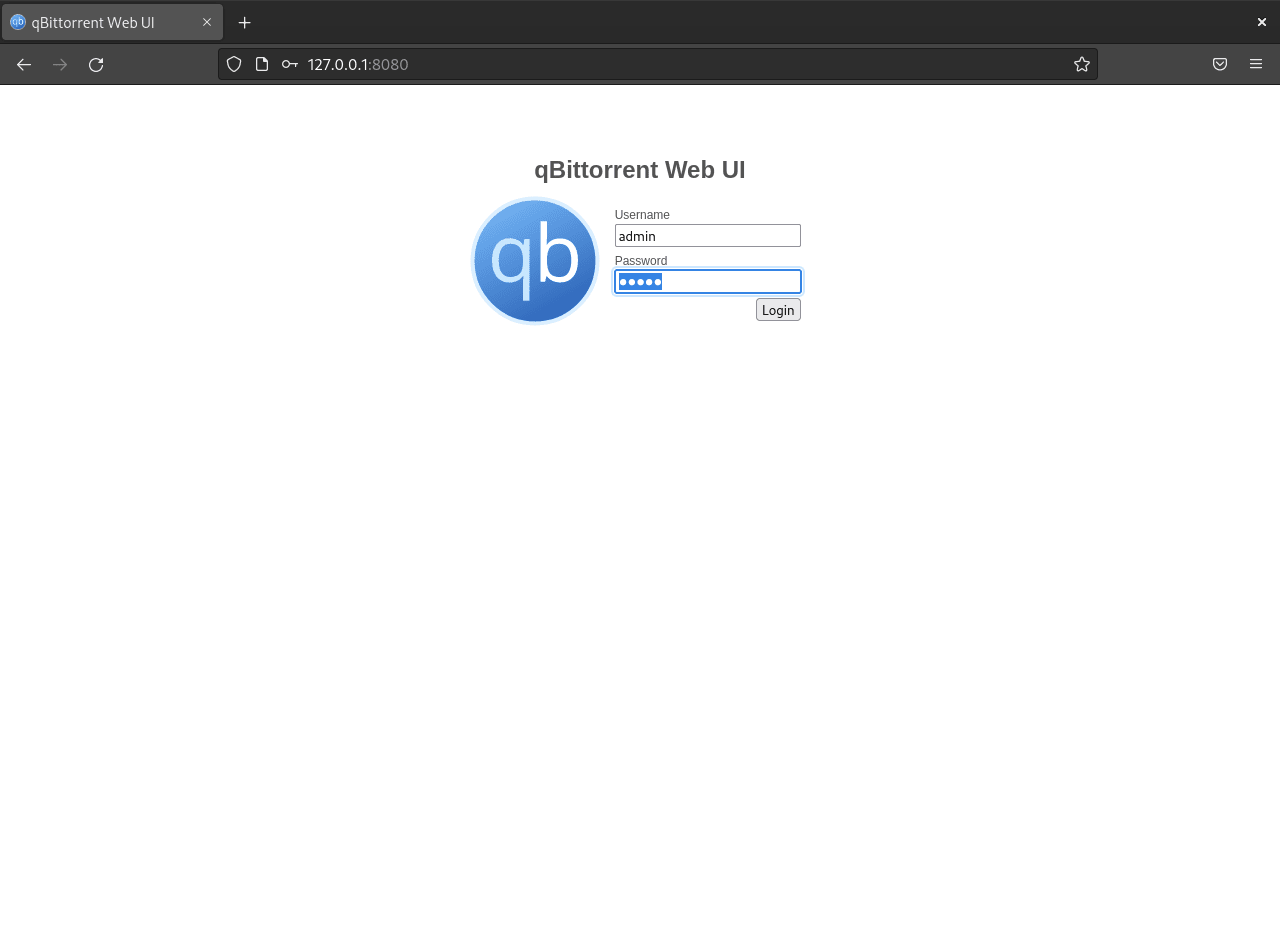
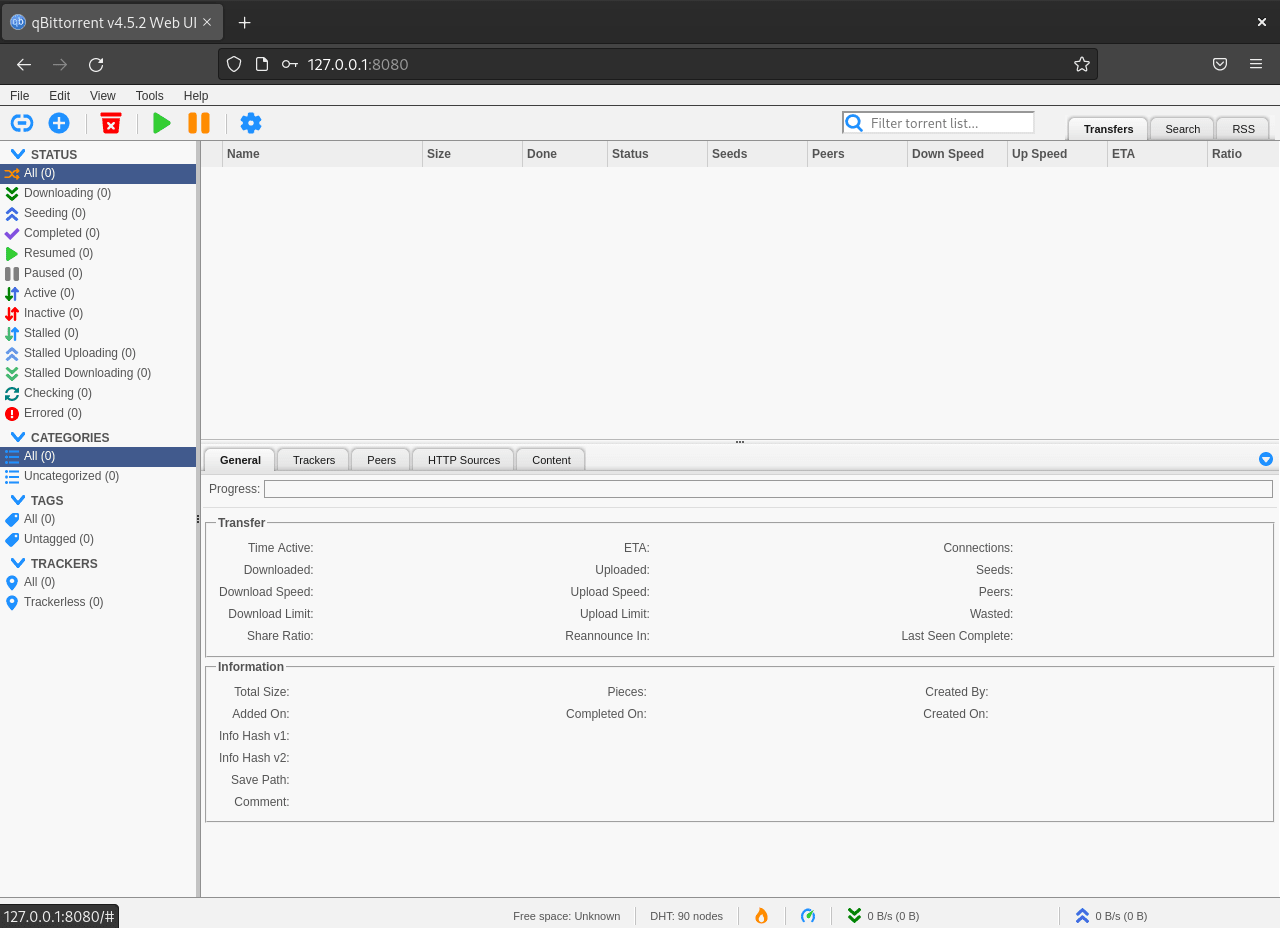
Sangat penting untuk mengubah kredensial login default untuk tujuan keamanan. Navigasi melalui Tools > Options > Web UI > Authentication di UI Web. Di sini, Anda dapat mengatur nama pengguna dan kata sandi khusus.
Langkah ini memastikan bahwa UI Web qBittorrent Anda aman dan hanya dapat diakses oleh individu dengan kredensial yang tepat.
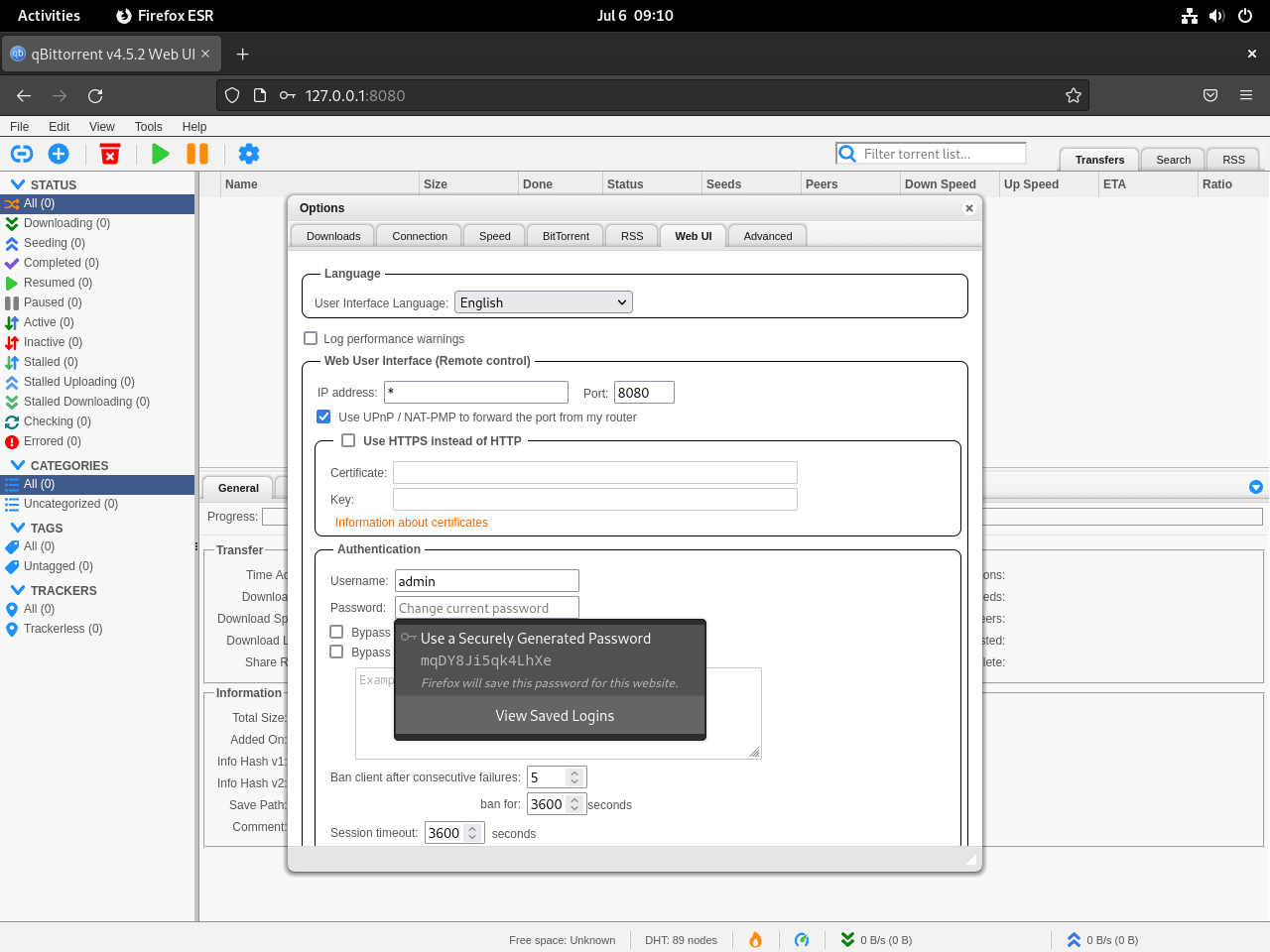
Perintah Tambahan Untuk qBittorrent
Perbarui qBittorrent atau qBittorrent-nox
Untuk memeriksa pembaruan qBittorrent atau qBittorrent-nox, gunakan perintah di bawah ini:
sudo apt updateAnda harus melanjutkan pemutakhiran jika pembaruan tersedia untuk qBittorrent atau qBittorrent-nox dengan perintah berikut:
sudo apt upgradeHapus qBittorrent atau qBittorrent-nox
Mungkin ada berbagai alasan mengapa Anda ingin menghapus instalan qBittorrent atau qBittorrent-nox, seperti manajemen sumber daya sistem atau beralih ke aplikasi alternatif. Apapun alasannya, ikuti proses sederhana ini.
Untuk menghapus instalan qBittorrent, masukkan perintah berikut:
sudo apt remove qbittorrentJika Anda telah menginstal qBittorrent-nox, yang merupakan varian tanpa kepala, Anda dapat menghapusnya dengan menggunakan perintah berikut:
sudo apt remove qbittorrent-noxKesimpulan
Dalam panduan ini, kami mempelajari langkah-langkah komprehensif untuk menginstal dan mengelola qBittorrent di Debian versi 10, 11, dan 12. Kami mempelajari secara spesifik pengaturan qBittorrent-nox, yang ideal untuk server dan konfigurasi jarak jauh. Selain itu, kami menyoroti pembuatan layanan systemd, memastikan bahwa qBittorrent-nox beroperasi dengan lancar di latar belakang dan diinisialisasi saat sistem dimulai. Langkah-langkah penting seperti menambahkan pengguna Anda ke grup qBittorrent-nox, mengonfigurasi file layanan systemd, dan mengakses UI Web juga dirinci.
Untuk keamanan optimal, sangat penting untuk memperbarui paket qBittorrent secara rutin untuk mendapatkan manfaat dari patch dan penyempurnaan terbaru. Untuk meningkatkan keamanan, ubah kredensial default untuk UI Web. Dengan mengikuti panduan ini, Anda dapat mencapai pengaturan qBittorrent yang aman dan efisien di platform Debian Anda.

